Aanbevolen procedures voor externe probleemoplossing van Azure Sphere-apparaten
Wanneer u uw apparaten op afstand beheert, kunnen er soms problemen optreden waardoor uw apparaten niet goed werken. Dit artikel bevat een lijst met vragen en stroomdiagrammen om u te helpen uw situatie op te lossen en te bepalen wat er fout is gegaan. Als u deze handleiding doorloopt, kunt u de downtime van uw apparaten verminderen en kunt u snel zelfproblemen oplossen om uw apparaten weer te laten werken zoals ze moeten werken.
Opmerking
Hier volgt een voorlopige controlelijst voor connectiviteitsinfrastructuur die u moet doorlopen:
- Zorg ervoor dat uw netwerkinfrastructuur is geconfigureerd om de benodigde eindpunten voor Azure Sphere-apparaten toe te staan door de instructies in de netwerkvereisten voor het besturingssysteem van Azure Sphere te volgen:
- Als u wilt controleren of de eindpunten correct zijn geconfigureerd, voert u de diagnostische controles uit in Overwegingen voor oplossingsontwerp.
- Voer de opdracht az sphere device list uit om te bepalen of een apparaat verbinding maakt met Azure Sphere Security Services (AS3). Controleer het
lastUpdateRequestUTCveld, dat de laatste keer bevat dat het apparaat een update heeft aangevraagd bij Azure Sphere Security Services. - Als u een aangepaste NTP uitvoert, moet u ervoor zorgen dat uw NTP-server actief is en dat de tijd 24 uur globale tijd heeft en is ingesteld op de juiste tijdzone.
- Controleer de Wi-Fi-configuratie-instellingen van uw toepassing.
- Controleer IoT Hub:
- Zorg ervoor dat uw Azure Sphere Security Service-certificaat op IoT Hub up-to-date is.
- Controleer of IoT Hub servers operationeel zijn.
- Controleer of uw apparaten voldoende stroom ontvangen volgens de specificaties van uw hardwareoplossing.
- Controleer of de NCSI-service van Microsoft is ingeschakeld en verbinding maakt. Raadpleeg de volgende koppeling: (http://www.msftconnecttest.com/connecttest.txt).
Voordat u andere aspecten van de apparaatstatus controleert, moet u rekening houden met de volgende voorlopige vragen:
Hoeveel apparaten worden beïnvloed? Is dit het enige apparaat of zijn er andere apparaten?
- Als een klein aantal apparaten wordt beïnvloed, haalt u de apparaat-id op en voert u az sphere catalog download-error-report uit in de CLI en analyseert u het rapport. Zie Foutgegevens verzamelen en interpreteren voor informatie over het interpreteren van het rapport.
- Als er meerdere apparaten zijn, gaat u verder met de volgende sectie.
Apparaatstatus sorteren
Hier volgen enkele aandachtspunten om u te helpen de situatie op te lossen.
Controleer de connectiviteit van uw apparaten door het volgende stroomdiagram te traceren: 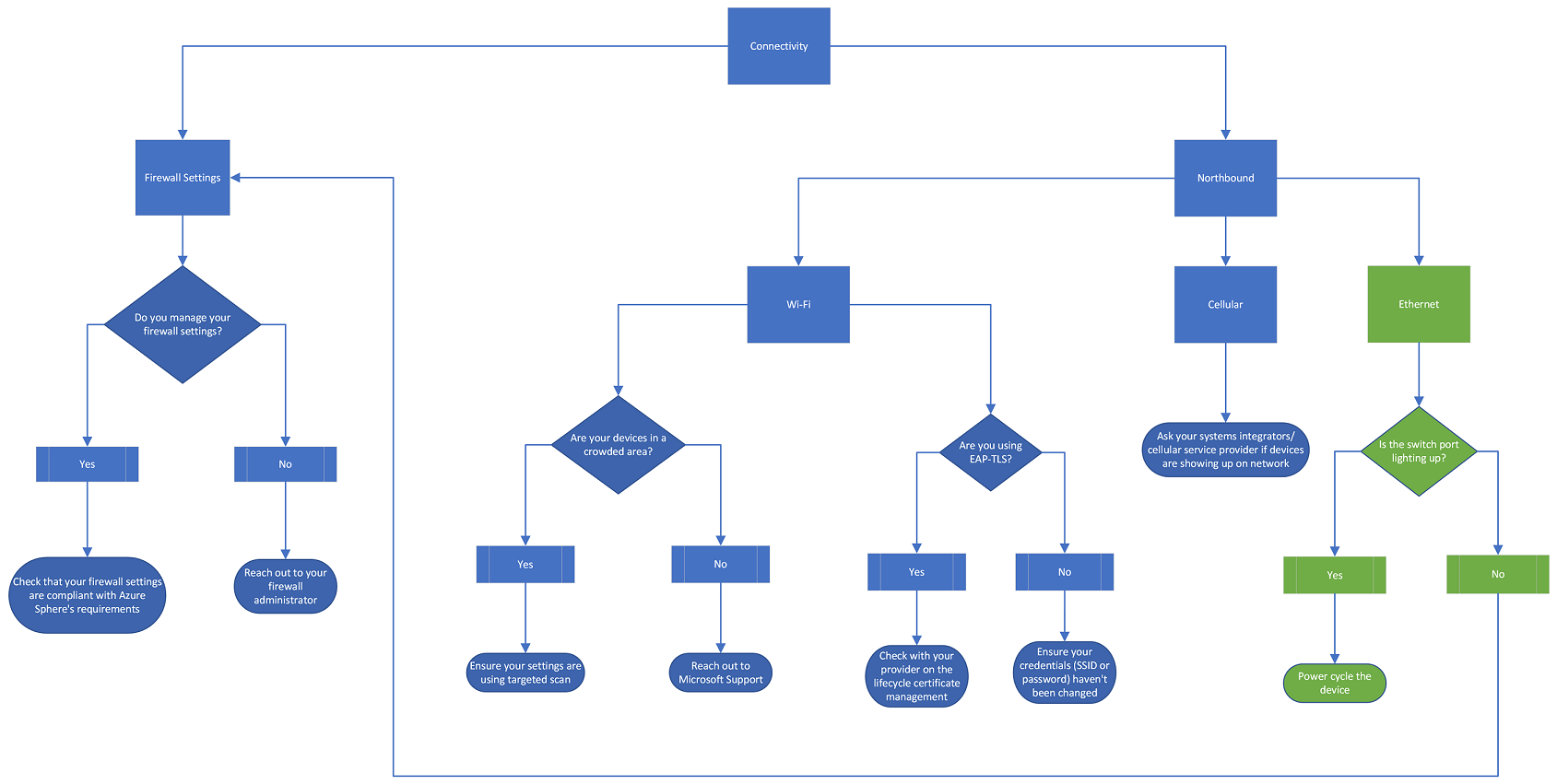
Controleer eerst uw firewallinstellingen. Als u uw firewallinstellingen beheert, controleert u of uw netwerkinstellingen voldoen aan de vereisten van Sphere. Zie Netwerkprobleem oplossen voor meer informatie. Volg de richtlijnen in Netwerkvereisten voor Azure Sphere-besturingssysteem om naleving te garanderen. Als u uw firewallinstellingen niet beheert, neemt u contact op met uw firewallbeheerder voor verdere hulp.
Bekijk vervolgens de noordwaartse connectiviteit. Als u Wi-Fi gebruikt om verbinding te maken met internet, bevinden uw apparaten zich dan in een druk gebied? Als dat zo is, controleert u of uw instellingen gebruikmaken van gerichte scan. Zie WifiConfig_SetTargetedScanEnabled Function voor meer informatie over gerichte scan. Als uw apparaten zich niet in een druk gebied bevinden, neemt u contact op met Microsoft Ondersteuning voor verdere hulp. Gebruikt u EAP-TLS? Zo ja, neem dan contact op met uw provider over het levenscycluscertificaatbeheer en raadpleeg EAP-TLS-certificaatverlenging. Als u EAP-TLS niet gebruikt, controleert u of uw SSID of wachtwoord niet is gewijzigd.
Als u mobiele verbinding gebruikt om verbinding te maken met internet, vraagt u uw systeemintegratoren of mobiele serviceprovider of uw apparaten op het netwerk worden weergegeven.
Wat is het bereik van het probleem? Traceer het volgende stroomdiagram: 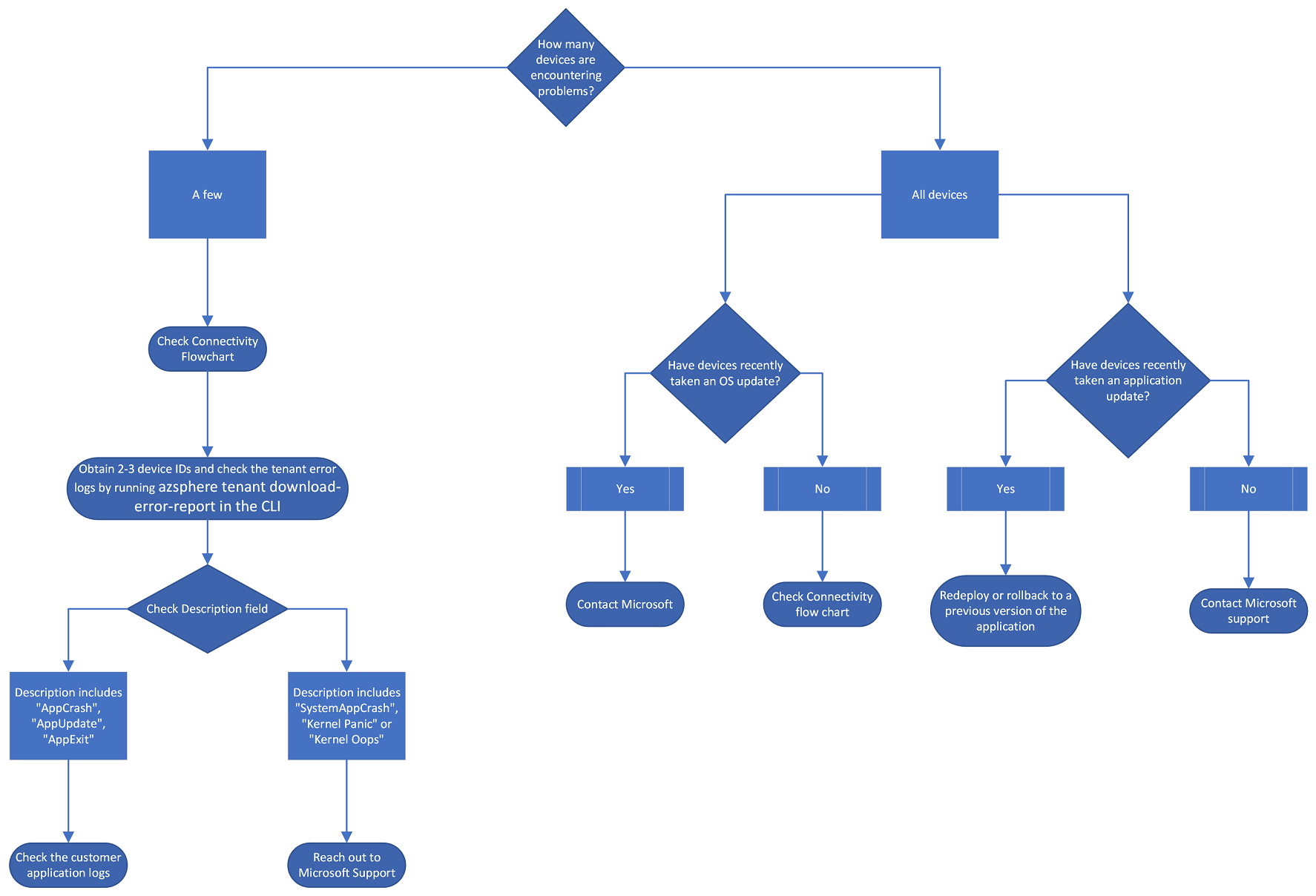
Hoeveel apparaten ondervinden problemen? Als het slechts een paar apparaten zijn die worden beïnvloed, controleert u eerst het stroomdiagram Connectiviteit. Controleer vervolgens de fysieke omgeving van de apparaten: zijn de apparaten losgekoppeld of is er een wijziging aangebracht op de hardware van de apparaten? Als de apparaten zijn aangesloten en er geen wijzigingen zijn aangebracht in de hardware van de apparaten, haalt u 2 tot 3 apparaat-id's op en controleert u de catalogusfoutlogboeken door de opdracht az sphere catalog download-error-report uit te voeren of door naar de Azure-portal te gaan en naar het resourcemenu te navigeren en het tabblad Apparaat-inzichten te selecteren onder de kop Bewaking . Controleer het veld Beschrijving. Als de beschrijving een van de volgende zaken bevat, controleert u de toepassingslogboeken van de klant voor verdere hulp:
- AppCrash
- AppUpdate
- AppExit
Als de beschrijving echter het volgende bevat, neemt u contact op met Microsoft Ondersteuning:
- SystemAppCrash
- Kernel Panic
- Kernel Oops
Als alle apparaten zijn beïnvloed, volgt u deze stappen:
- Hebben apparaten onlangs een update van het besturingssysteem uitgevoerd? Neem contact op met Microsoft Ondersteuning. Als ze geen besturingssysteemupdate hebben uitgevoerd, raadpleegt u het stroomdiagram Connectiviteit. Afhankelijk van de softwarekanaalfeed waarvan uw apparaatgroep deel uitmaakt, hebt u mogelijk een melding over het bijwerken van het besturingssysteem ontvangen. Zie Azure Sphere OS-feeds voor meer informatie over besturingssysteemfeeds.
- Hebben apparaten onlangs een toepassingsupdate uitgevoerd? Als ze dat hebben, implementeert of terugdraait naar een eerdere versie van de toepassing. Neem contact op met Microsoft Ondersteuning als ze dat nog niet hebben gedaan. Raadpleeg Over over-the-air updates voor meer informatie over over-the-air-updates.
In het geval dat u fysieke toegang tot de apparaten kunt krijgen
Als u fysieke toegang tot de apparaten kunt krijgen, kunt u deze lokale stappen voor probleemoplossing uitvoeren:
- Kunt u connectiviteitsproblemen op die specifieke locatie uitsluiten? Heeft het gebouw bijvoorbeeld verbindingsproblemen?
- Controleer de sectie Ethernet van het verbindingsstroomdiagram:
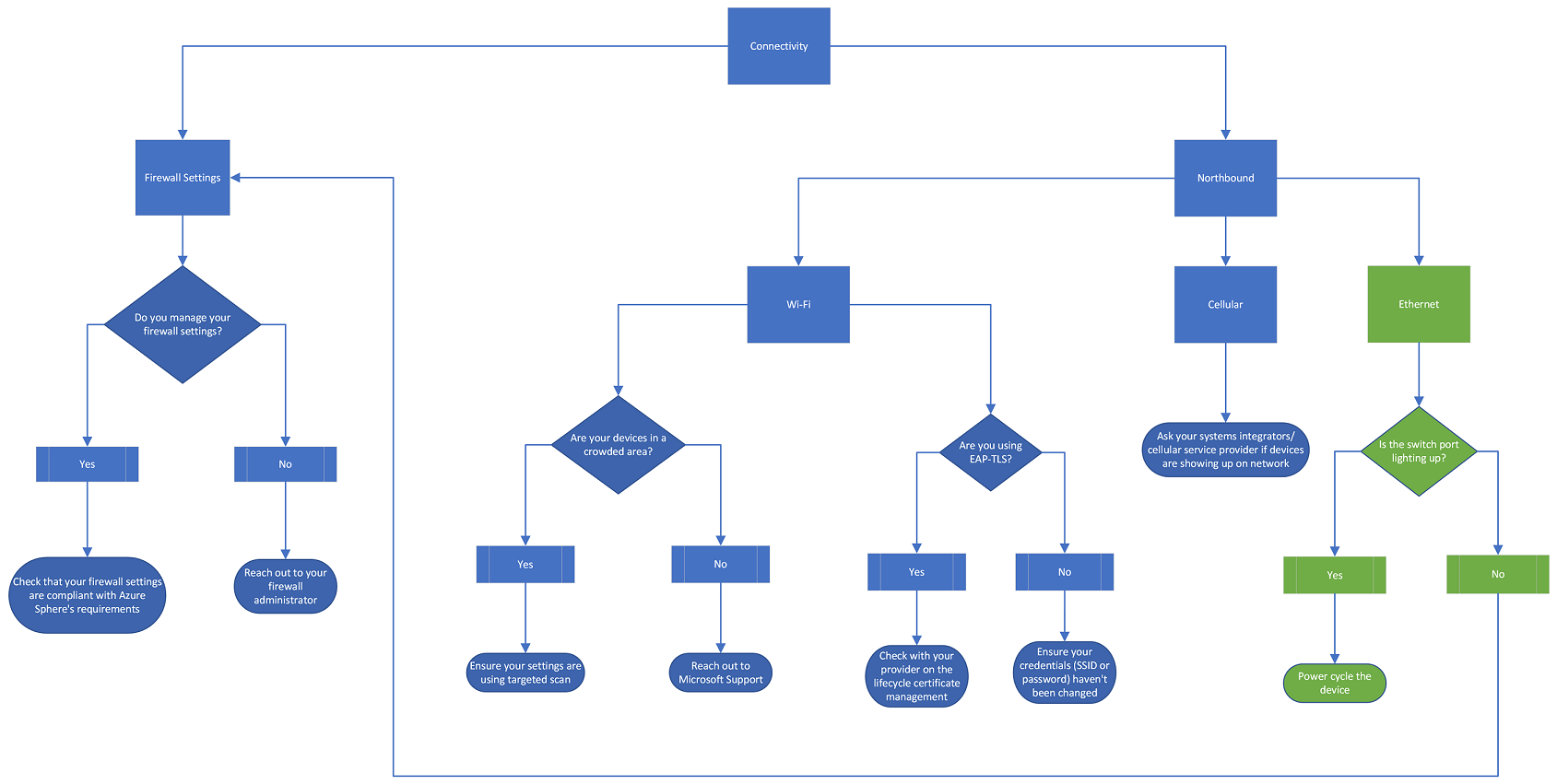 Als u ethernet gebruikt om verbinding te maken met internet, controleert u de switchpoort. Als de switchpoort oplicht, schakelt u het apparaat in. Als ze niet oplichten, controleert u uw firewallinstellingen.
Als u ethernet gebruikt om verbinding te maken met internet, controleert u de switchpoort. Als de switchpoort oplicht, schakelt u het apparaat in. Als ze niet oplichten, controleert u uw firewallinstellingen. - Zijn de apparaten losgekoppeld of is er een wijziging aangebracht op de hardware van de apparaten? Zijn de sensoren bijvoorbeeld overbelast of is de USB-connector kapot?
- Voer de opdracht az sphere get-support-data uit.